IPhone 12'de Pil Yüzdesi Nasıl Gösterilir?
Bilinmesi gereken
- Ekranın sağ üst köşesinden aşağı kaydırın. Pil yüzdesi, pil simgesinin yanında sağ üst köşededir.
- Simgeler kıpırdamaya başlayana kadar ekrana dokunun ve basılı tutun. Musluk + > piller > widget stilini seçin > Widget Ekle > Tamamlandı.
Bu makale, iPhone 12'deki pil yüzdesinin nasıl görüntüleneceğini ve bunun bir widget kullanarak ana ekranınızda nasıl kullanılabileceğini açıklar.
iPhone 12'de Pil Yüzdesi Nasıl Görüntülenir
iOS'un önceki sürümlerinde bu bilgiyi görmek için pil yüzdesi seçeneğini açmanız gerekiyordu. üzerinde değil iPhone 12! Bu günlerde, pil yüzdesi seçeneği varsayılan olarak açıktır; yalnızca onu nerede bulacağınızı bilmeniz gerekir.
Face ID'si olmayan bir iPhone'dan yükseltme yapıyorsanız, bunu ekrandaki kamera çentiği nedeniyle görürsünüz. üstte, pil simgesini ve yüzdeyi görüntülemek için artık yeterli yatay alan yok eşzamanlı.
Açmak için iPhone 12 ekranının sağ üst köşesinden aşağı kaydırın Kontrol Merkezi.
-
Ekranın sağ üst köşesinde, pil simgesinin yanında pil yüzdesi bulunur. Bu, iPhone 12'nizin pilinin ne kadar kaldığını.
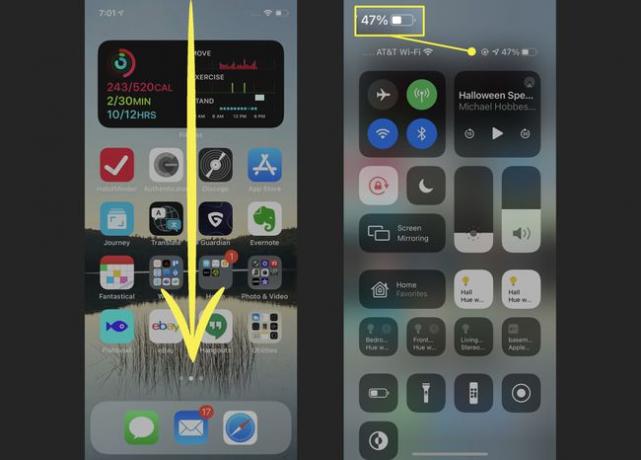
Kontrol Merkezini tekrar kapatmak için yukarı kaydırın veya arka plana dokunun.
Tüm yapmak istediğiniz pil yüzdesini periyodik olarak kontrol etmekse, yapmanız gereken tek şey bu. Pil durumunu kolayca takip etmek istiyorsanız, ana ekranınıza bir widget eklemeyi düşünün. Düşük pil? İşte yapabileceğiniz farklı yollar iPhone 12'nizi şarj edin.
iPhone 12'de pil yüzdesini bulmanın bir yolu Siri'ye sormaktır. Yan düğmeyi kullanarak Siri'yi etkinleştirin ve ardından "Hey Siri, ne kadar pilim kaldı?" diye sorun. Pil yüzdesi ekranda görünecektir.
iPhone 12'ye Pil Widget'ı Nasıl Eklenir
Sayesinde iOS'taki widget'lar iPhone 12'ye önceden yüklenmiş olarak gelen 14, ana ekranınıza bir pil yüzdesi widget'ı ekleyebilirsiniz.
İşte nasıl:
Simgeler kıpırdamaya başlayana kadar ekrana dokunun ve basılı tutun.
Musluk +.
Widget açılır penceresinde, öğesine dokunun. piller.
-
Kullanmak istediğiniz widget stilini seçin. Seçenekleri görmek için ileri geri kaydırın. Piller widget'ı, telefonunuza aşağıdaki gibi bağlı Apple cihazlarının pil bilgilerini de görüntüler: elma izle veya AirPod'lar.
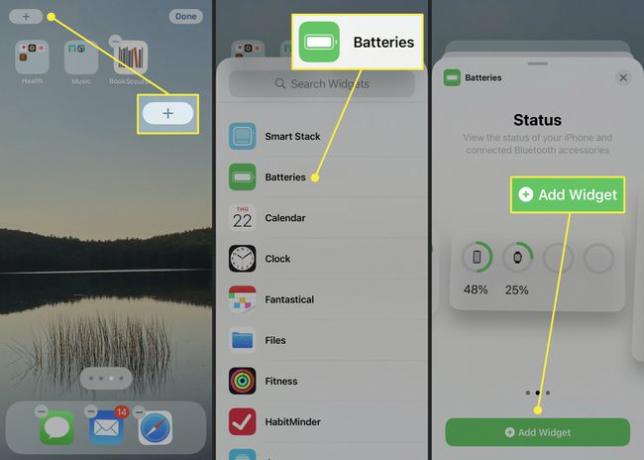
Musluk Widget Ekle kullanmak istediğiniz için.
-
Widget ana ekranınıza eklenir. İstediğiniz konuma getirin ve ardından öğesine dokunun. Tamamlandı.
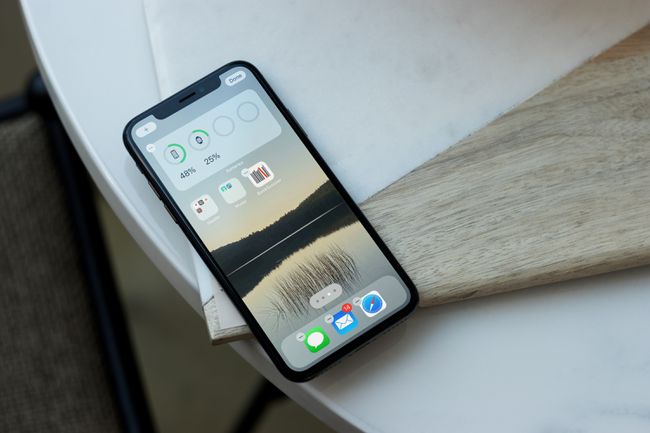
Pil yüzdenizi görmek iyi bir bilgidir, ancak pilinizin daha uzun süre dayanmasına yardımcı olmaz. Bunu yapmanız gerekiyorsa, biz Daha uzun iPhone pil ömrü için 30 ipucu ve ayrıntılar Düşük Güç Modu nasıl kullanılır.
